iPhoneの空き容量で表示される「その他」の内容と、その削除方法についてまとめます。
空き容量の「その他」とは?
iPhoneの「空き容量」を確認する時。
iPhone上の操作では分かりませんが、iTunesを使って容量確認を見てみると、「その他」という項目がある事に気付くはず。
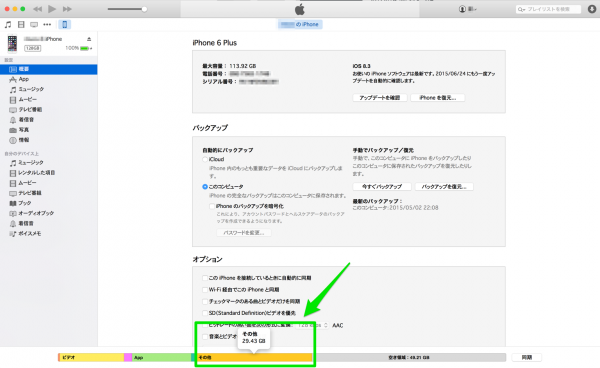
画面下のオレンジ色の箇所。
「その他」の容量だけで29GBもあり、約3分の1に近いほどのかなり大量の容量を使っている事が分かります。
これらはSafariの閲覧によるサイトデータや、アプリが使ったデータ、写真・電子メール・ダウンロード時のキャッシュ等の情報が含まれています。
この中には、もはや使う事はないの容量だけ圧迫してしまう不要なデータも含まれていて、これらを整理する事で容量を増やす事が可能です。
「その他」の容量を削除する方法
「その他」を削除し容量を増やす方法としては次のような手段があります。
iPhone再起動する
iPhoneを再起動する事で若干「その他」の容量を削除する事が可能なようです。但し効果は微々たるもので、数MB程度の削除しか見込めません。(これは人によるかも)
再起動はスリープボタン&ホームボタンの長押しが有名ですが、この方法はあくまでも最終手段の再起動方法です。
通常はスリープボタン長押しのみで行う再起動方法を行うようにしましょう。
iPhoneのバックアップ&復元
iPhoneを工場出荷前の状態にいったんリセットし、再度元あった上に復元する事で「その他」のデータを減らす事ができます。
専用ソフトを利用
iPhoneの容量を最適化するための専用ソフトを利用するのも一つの方法。
「phone Clean」はIOS のクリーニングやジャンクの削除、実行速度の最適化等をしてくれるソフトです。

https://www.imobie.jp/phoneclean/
本体は有料ですが、どれぐらい容量を減らせるのか?は無料ダウンロードで体験する事ができます。
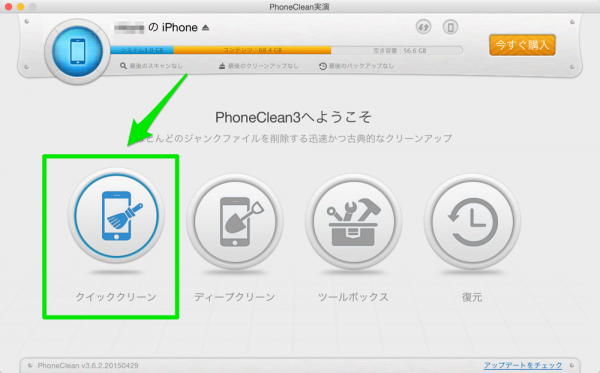
ダウンロードすると上のような画面に。「クイッククリーン」を選択してまずは簡易的にクリーニングを体験してみます。

操作をボタンを押すだけでかなりシンプル。iPhoneもパソコンと接続する事でiTunesを使っているように自動認識してくれます。
操作を開始するには「スキャンを開始」を選択。
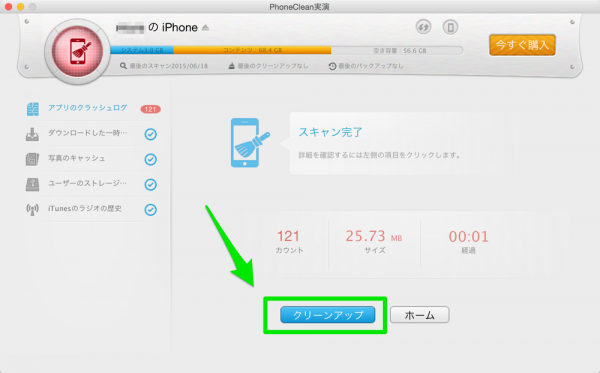
「クイッククリーン」のモードでは約25MBの容量を減らせました。これはシンプルなアプリ1本分ほどの容量です。
クリーンアップを選択する事で開始されますが、無料版はここまで。
購入後に入手できるライセンスコードを入力する事で実際にクリーンアップができる仕組みです。
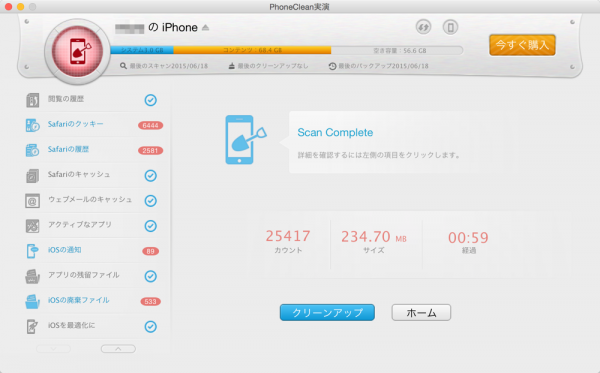
ちなみに「ディープクリーン」モードでやってみると234MBの容量削減が可能との事。一般的なスマホゲーム1本分に相当するボリュームです。
興味のある方は、無料版で試してみても良いかもしれません。












